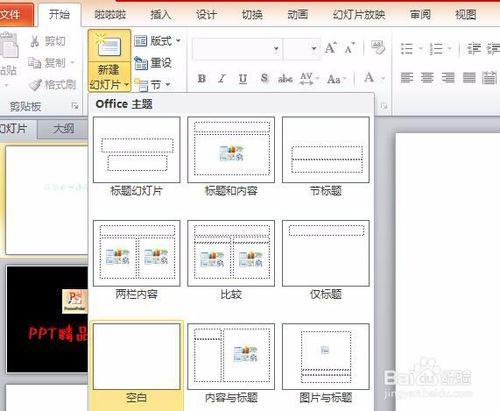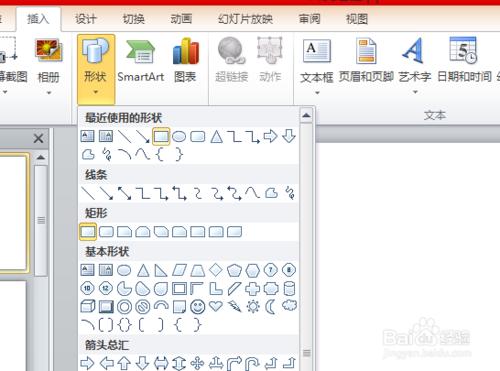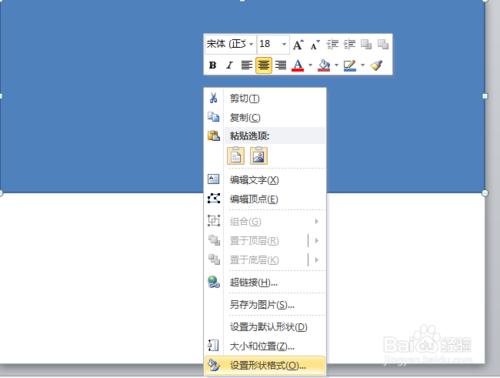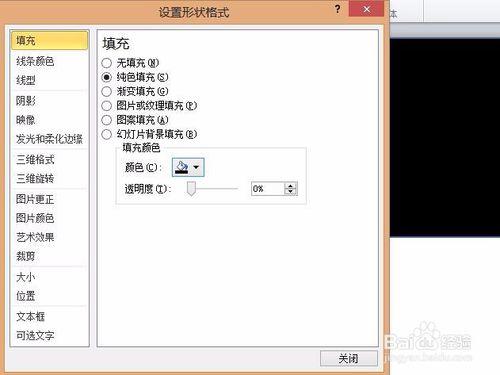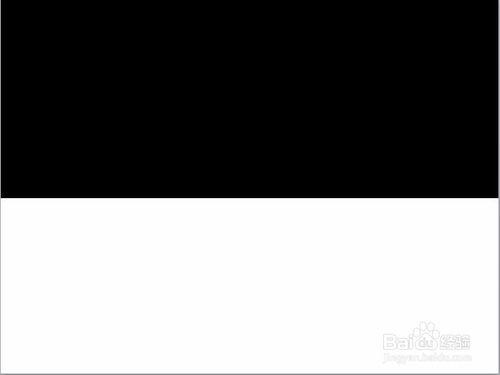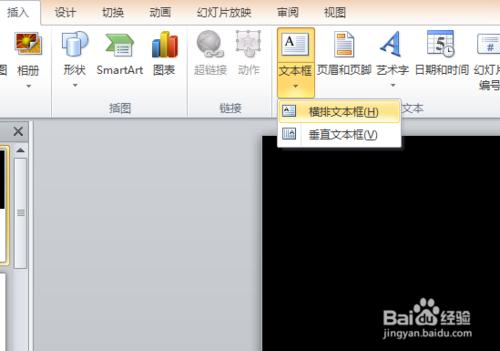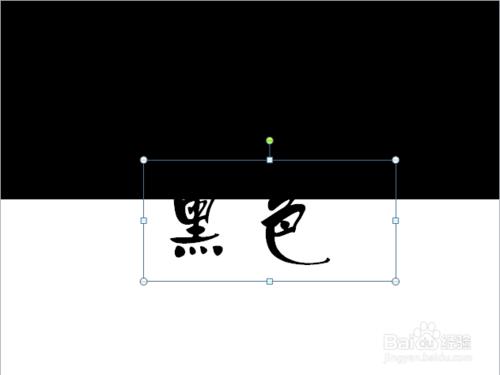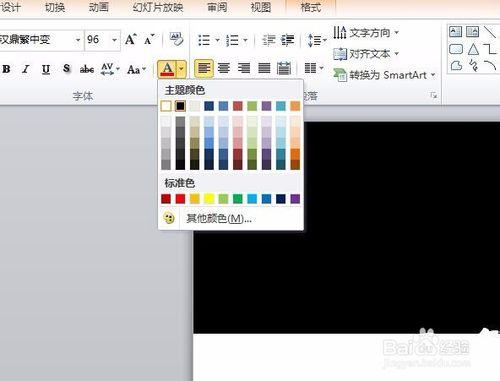PPT的文字效果一直是大家比較糾結的問題,今天開始教大家制作不一樣的文字效果,——黑白字
工具/原料
PowerPoint
方法/步驟
首先打開ppt,在菜單欄中選擇開始--新建幻燈片--空白
在菜單欄中選擇插入--形狀--選擇矩形
選中圖形,右鍵單擊,設置形狀格式
填充——純色填充,線條顏色——無線條
同理繪製另一個矩形,形成對比,這邊為白色
接著在菜單欄中選擇插入--文本框--選擇橫向文本框
在文本框中填入文字
設置字體,大小
調整字體顏色,為白色,即下個矩形的顏色,放置到上一個矩形上,這樣就形成鮮明對比啦
同理,製作下一個文本框中的文字,這樣就完成了
注意事項
可以嘗試不同顏色的色塊搭配哦